Hỗ trợ tư vấn
Tư vấn - Giải đáp - Hỗ trợ đặt tài liệu
Mua gói Pro để tải file trên Download.vn và trải nghiệm website không quảng cáo
Tìm hiểu thêm » Hỗ trợ qua ZaloKhông giống như trình duyệt Chrome có chức năng để bạn thay đổi một số cài đặt một cách nhanh chóng thì trên Firefox, nếu muốn tinh chỉnh cài đặt gì đó bạn phải truy cập vào trang about:config, mà không phải ai cũng biết rõ về các mục nhập trong trang này.
Tải Firefox cho Mac
Tải Firefox cho iOS
Download.vn đã chia sẻ cho các bạn 23 thủ thuật about:config hay trên Firefox mà bạn cần biết - Phần 1, hãy cùng khám phá phần 2 của bài biết để tiếp tục tìm hiểu thêm những tinh chỉnh hữu ích của trình duyệt “cáo lửa” nhé.
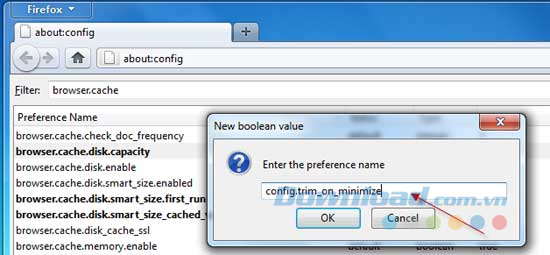
Tinh chỉnh này chủ yếu cho người dùng Windows. Khi bạn giảm thiếu Firefox, nó sẽ gửi Firefox đến bộ nhớ ảo và giải phóng bộ nhớ vật lý cho các chương trình khác. Firefox sẽ giảm lượng sử dụng bộ nhớ vật lý xấp xỉ 10 MB và khi bạn bạn tối đa hóa, Firefox sẽ lấy lại bộ nhớ mà nó cần.
Bạn sẽ phải thực hiện nhiều tinh chỉnh để tăng tốc Firefox:
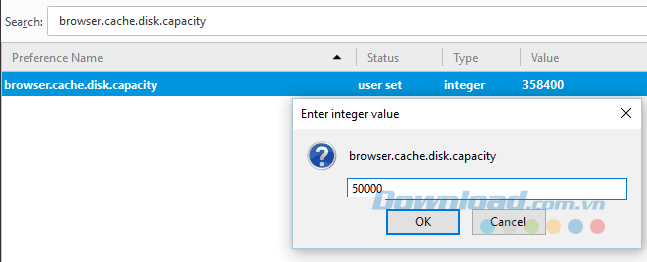
Khi một trang được tải, Firefox sẽ lưu trữ nó vào đĩa cứng để nó không cần tải xuống lần nữa trong lần tới. Dung lượng lưu trữ mà bạn phục vụ cho Firefox càng lớn thì càng có nhiều trang nó có thể lưu trữ.
Trước khi tăng dung lượng lưu trữ đĩa, bạn cần đảm bảo mục nhập browser.cache.disk.enable được đặt là True.
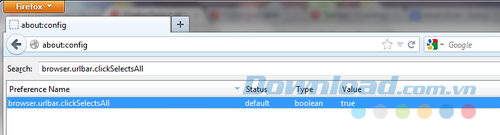
Trên Windows và Mac, trình duyệt Firefox bôi đen tất cả văn bản khi bạn click vào thanh URL. Trên Linux, nó không chọn mọi phần văn bản. Thay vào đó, nó đặt con trỏ chuột vào vị trí chèn. Bất kể đang sử dụng nền tảng nào, bây giờ bạn có thể tinh chỉnh browser.urlbar.clickSelectsAll để chọn tất cả hoặc đặt con trỏ vào điểm chèn.
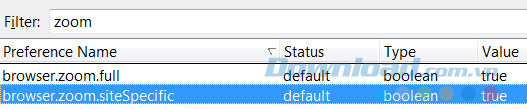
Firefox ghi nhớ mức độ thu phóng của bạn cho mỗi trang web và đặt nó theo sở thích của bạn bất cứ khi nào bạn tải một trang. Nếu bạn muốn mức độ thu phóng thống nhất từ trang này đến trang khác thì bạn có thể đổi giá trị browser.zoom.siteSpecific từ True sang False.
Nếu bạn thấy mức độ thu phóng min/ max vẫn không thích hợp với mình thì bạn có thể thay đổi giới hạn thu phóng để phù hợp với thói quen nhìn của bản thân.
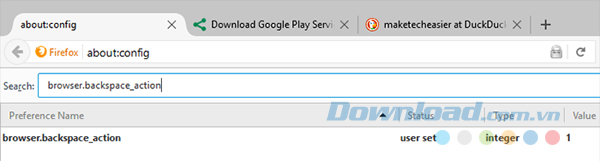
Trong Firefox, bạn có thể tận dụng backspace tốt hơn bằng cách cách đưa nó trở lại trang trước hoặc cuộn lên trang nếu đó là một trang cuộn. Giữ Shift như một bộ sửa đổi sẽ chuyển tiếp một trang nếu giá trị được đặt thành 0 và cuộn xuống nếu giá trị được đặt thành 1.
Nếu bạn không truy cập online trong phần lớn thời gian thì có lẽ bạn muốn tăng lưu trữ offline để có thể tiếp tục làm việc ngoại tuyến. Theo mặc định, Firefox lưu trữ 500MB dữ liệu từ những ứng dụng web hỗ trợ offline. Bạn có thể thay đổi giá trị đó thành bất cứ giá trị nào theo ý muốn.
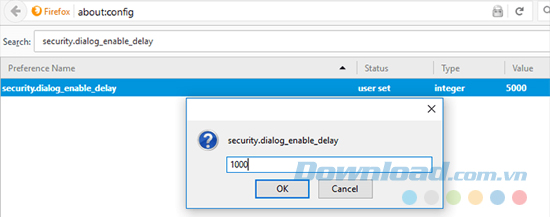
Mỗi lần bạn cài đặt một tiện ích mở rộng Firefox, bạn sẽ phải chờ vài giây trước khi quá trình cài đặt thực sự bắt đầu. Để giảm thời gian chờ này, bạn có thể tắt security.dialog_enable_delay để việc cài đặt được thực hiện ngay lập tức.
Điều này rất hữu ích cho các nhà phát triển, những người luôn luôn sử dụng chức năng view source (xem nguồn). Tinh chỉnh này cho phép bạn xem mã nguồn của một trang web cho trước trong một trình chỉnh sửa ngoài. Có hai cấu hình bạn cần thay đổi, đó là:
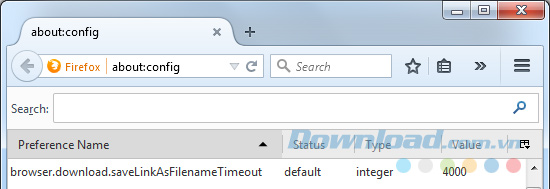
Khi bạn click chuột phải và chọn Save Link As..., trình duyệt sẽ yêu cầu tiêu đề bố trí nội dung từ URL để xác định tên tệp. Nếu URL không gửi tiêu đề trong vòng 1 giây, Firefox sẽ phát hành giá trị thời gian chờ. Điều này có thể xảy ra rất thường xuyên trong một môi trường kết nối mạng chậm. Để ngăn vấn đề này xảy ra, bạn có thể tăng giá trị thời gian chờ để giảm khả năng thời gian chờ bằng cách chỉnh sửa browser.download.saveLinkAsFilenameTimeout:
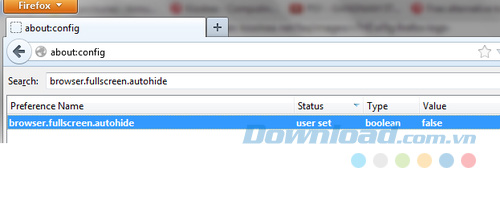
Trong chế độ toàn màn hình, thanh công cụ được thiết lập để tự động ẩn và hiện chỉ khi bạn di chuột qua nó. Nếu muốn, bạn có thể chọn để hiển thị thanh công cụ mọi lúc bằng cách thay đổi giá trị browser.fullscreen.autohide thành False.
Nếu bạn vào Tools > Add-ons > Get Add-ons và thực hiện tìm kiếm ở đó, Firefox sẽ hiển thị 15 kết quả phù hợp. Nếu bạn muốn có nhiều kết quả hơn hoặc ít hơn, bạn có thể điều chỉnh extensions.getAddons.maxResults.
Phần about:config của Firefox cho phép người dùng hoàn toàn tùy biến trình duyệt theo một cách mạnh mẽ. Danh sách trên chắc chắn không phải là một danh sách đầy đủ. Có rất nhiều thủ thuật mà bạn có thể làm với nó, do đó hãy khám phá thêm nhiều tùy chỉnh hay ho trong quá trình sử dụng nhé!
Theo Nghị định 147/2024/ND-CP, bạn cần xác thực tài khoản trước khi sử dụng tính năng này. Chúng tôi sẽ gửi mã xác thực qua SMS hoặc Zalo tới số điện thoại mà bạn nhập dưới đây: